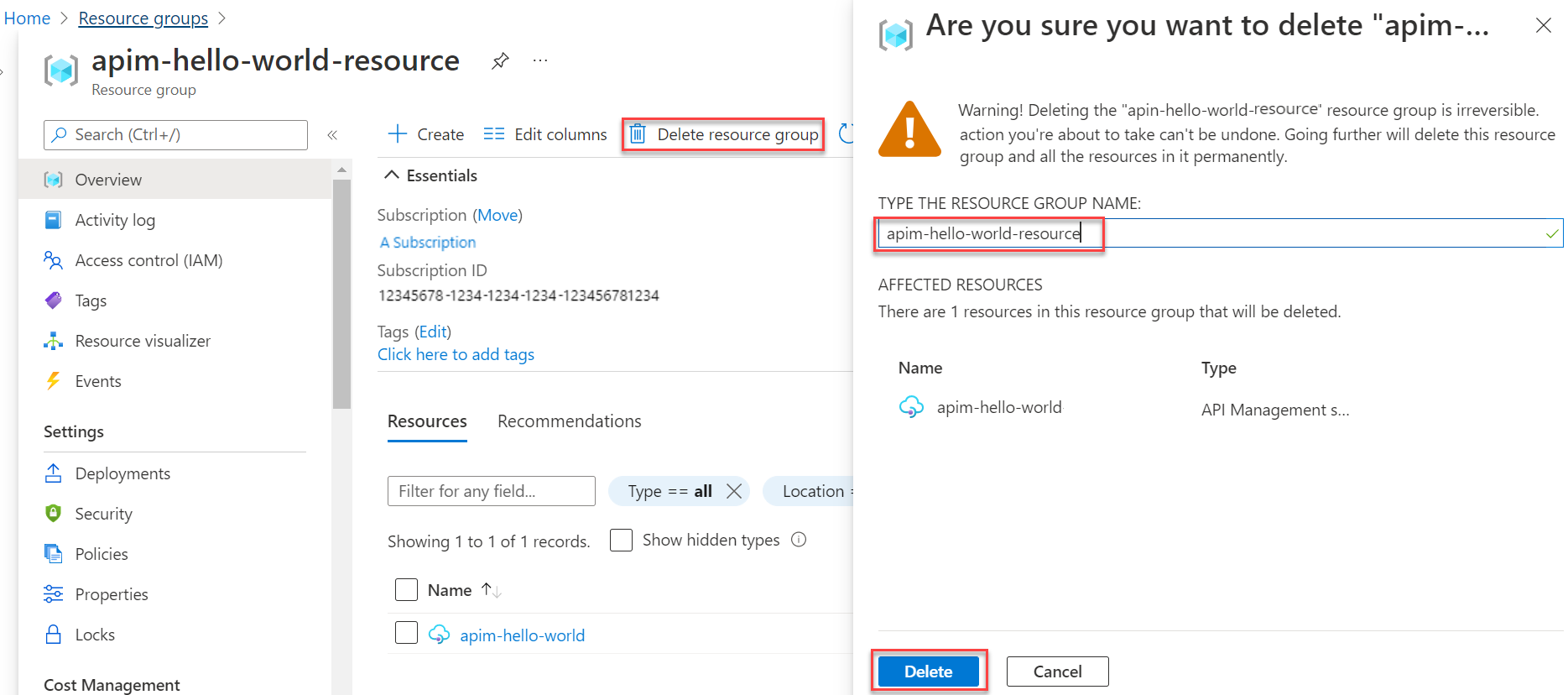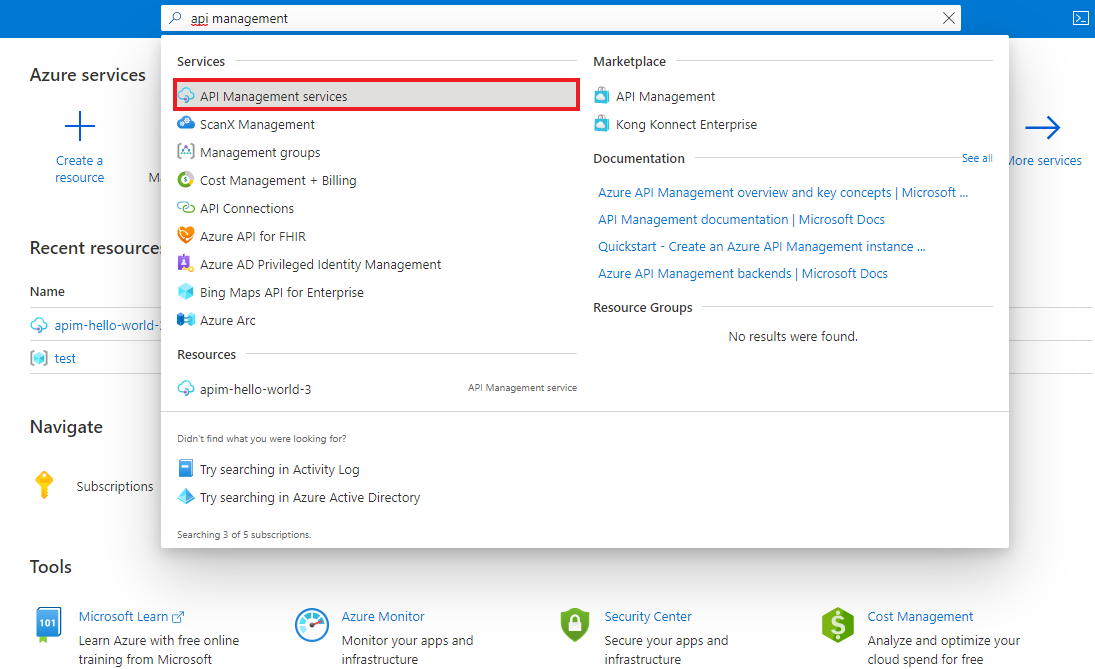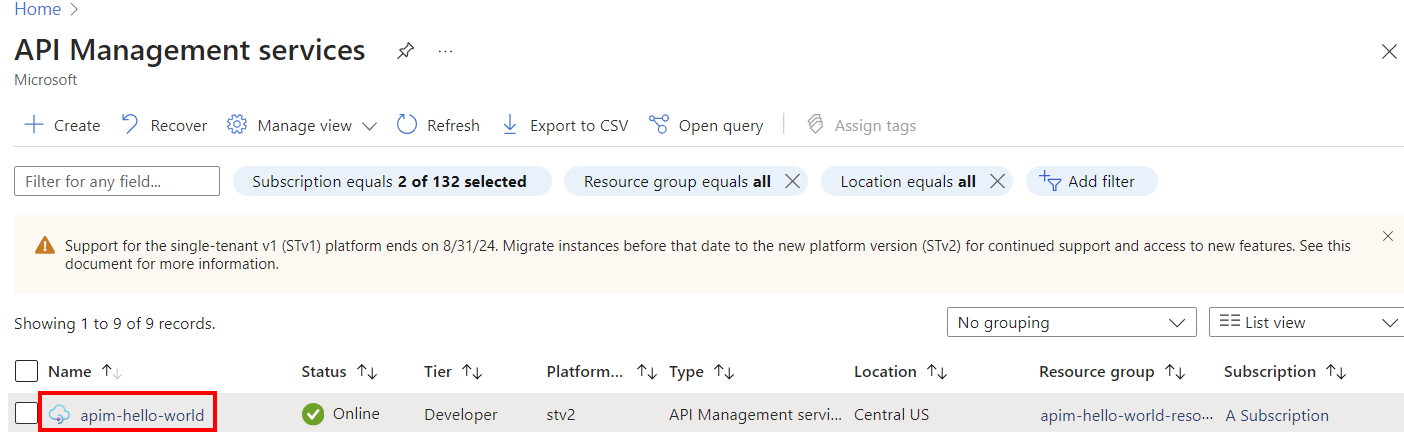Observação
O acesso a essa página exige autorização. Você pode tentar entrar ou alterar diretórios.
O acesso a essa página exige autorização. Você pode tentar alterar os diretórios.
APLICA-SE A: todas as camadas do Gerenciamento de API
Este guia de início rápido descreve as etapas para criar uma instância do Gerenciamento de API usando o portal do Azure. Depois de criar uma instância, você pode usar a extensão para tarefas de gerenciamento comuns, como importar APIs na sua instância do Gerenciamento de API.
O Gerenciamento de API do Azure ajuda as organizações a publicar APIs para parceiros externos e desenvolvedores internos, a fim de viabilizar o potencial dos seus dados e serviços. O Gerenciamento de API fornece as competências essenciais para garantir um programa de API de sucesso através do envolvimento do desenvolvedor, ideias de negócios, análise, segurança e proteção. O Gerenciamento de API permite que você crie e gerencie gateways de API modernos para serviços de back-end hospedados em qualquer lugar.
Se você ainda não tiver uma conta do Azure, crie uma conta gratuita antes de começar.
Entrar no Azure
Entre no portal do Azure.
Criar uma instância
No menu do portal do Azure, selecione Criar um recurso. Você também pode selecionar Criar um recurso na Página Inicial do Azure.

Na página Criar um recurso, selecione Integração>Gerenciamento de API.
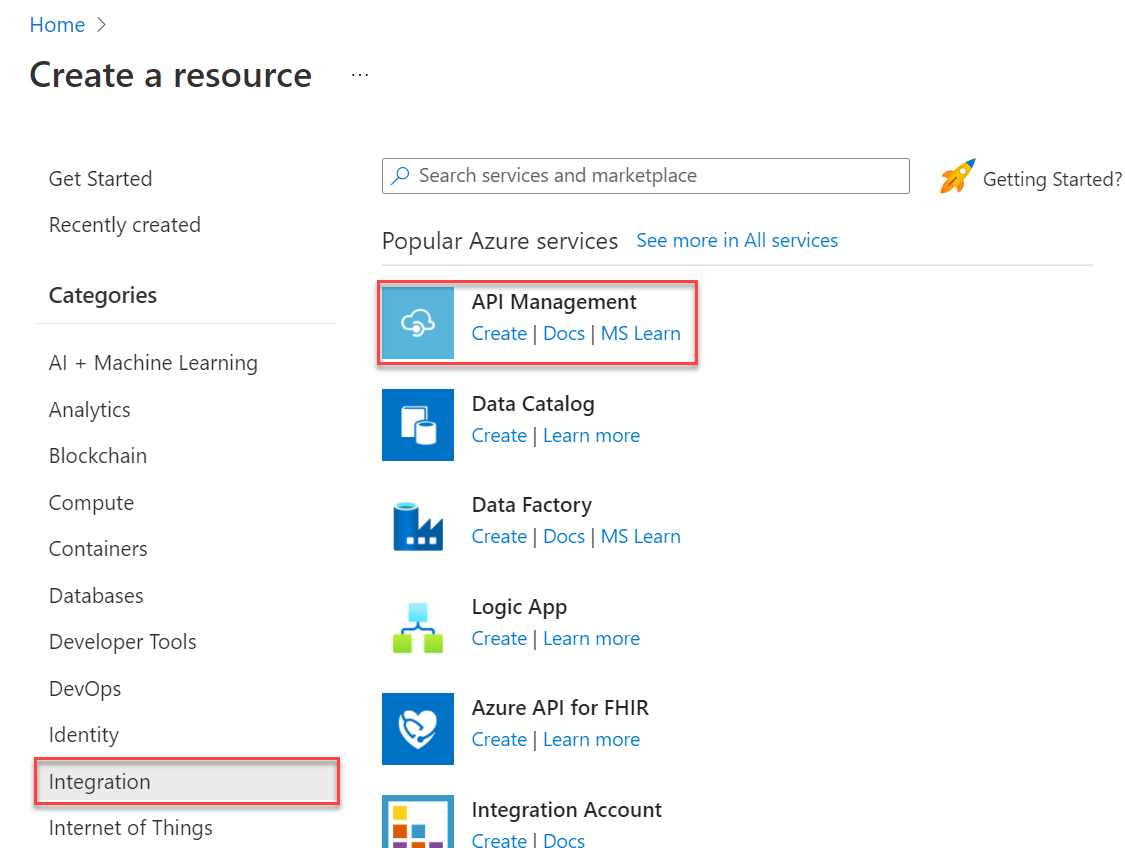
Na página Criar Gerenciamento de API na guia Informações Básicas, insira as configurações.
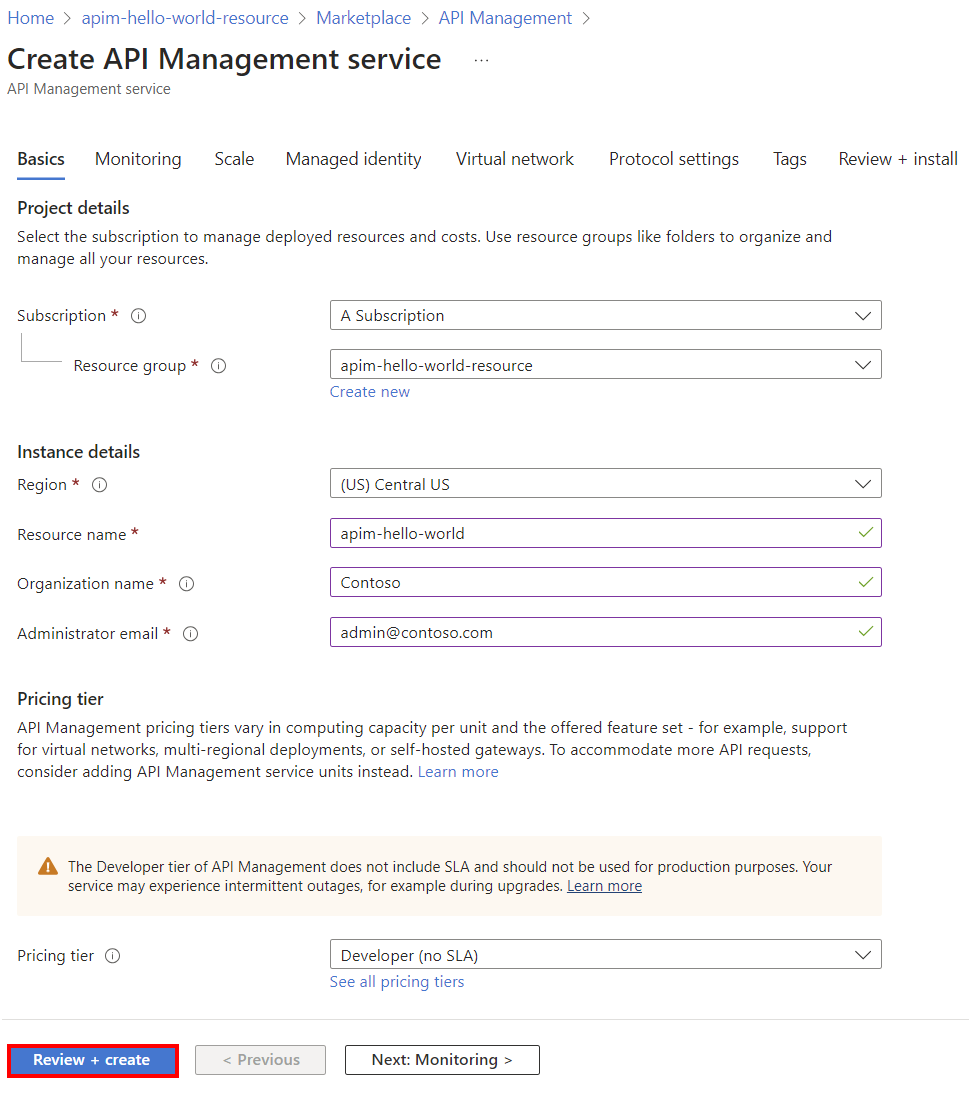
Configuração Descrição Assinatura A assinatura na qual essa instância de serviço será criada. Grupo de recursos Selecione um grupo de recursos novo ou existente. Um grupo de recursos é um contêiner lógico no qual os recursos do Azure são implantados e gerenciados. Região Escolha uma região geográfica perto de você nos locais disponíveis do serviço do Gerenciamento de API. Nome do recurso Um nome exclusivo para a instância do Gerenciamento de API. O nome não poderá ser alterado posteriormente. O nome do serviço refere-se ao serviço e ao recurso do Azure correspondente.
O nome do serviço é usado para gerar um nome de domínio padrão: <name>.azure-api.net. Se você quiser usar um nome de domínio personalizado, veja Configurar um domínio personalizado.Nome da organização O nome da sua organização. Esse nome é usado em muitos locais, incluindo o título do portal do desenvolvedor e o remetente de emails de notificação. Email do administrador O endereço de email para o qual todas as notificações do sistema do Gerenciamento de API serão enviadas. Tipo de preço Selecione uma camada com os recursos necessários. A camada Básica v2 é uma opção econômica para cenários de desenvolvimento e teste e é implantada em alguns minutos. Unidades O número de unidades de capacidade para a faixa de preço selecionada. Para avaliar o Gerenciamento de API, você pode aceitar o valor padrão de 1 unidade. Na guia Monitor + Seguro , opcionalmente, selecione um ou mais serviços de suplemento recomendados para usar com o Gerenciamento de API. Esses serviços incorrem em custos extras. Por exemplo, selecione Log Analytics para definir um workspace do Log Analytics que você pode direcionar para logs de Gerenciamento de API.
Dica
Pode levar de 30 a 40 minutos ou mais para criar e ativar um serviço de Gerenciamento de API nessa camada. Para encontrar rapidamente um serviço recém-criado, selecione Fixar no painel.
Acessar a instância do Gerenciamento de API
No portal do Azure, pesquise e selecione Serviços de Gerenciamento de API:
Na página Serviços do Gerenciamento de API, selecione sua instância do Gerenciamento de API:
Revise as propriedades do seu serviço na página Visão geral.
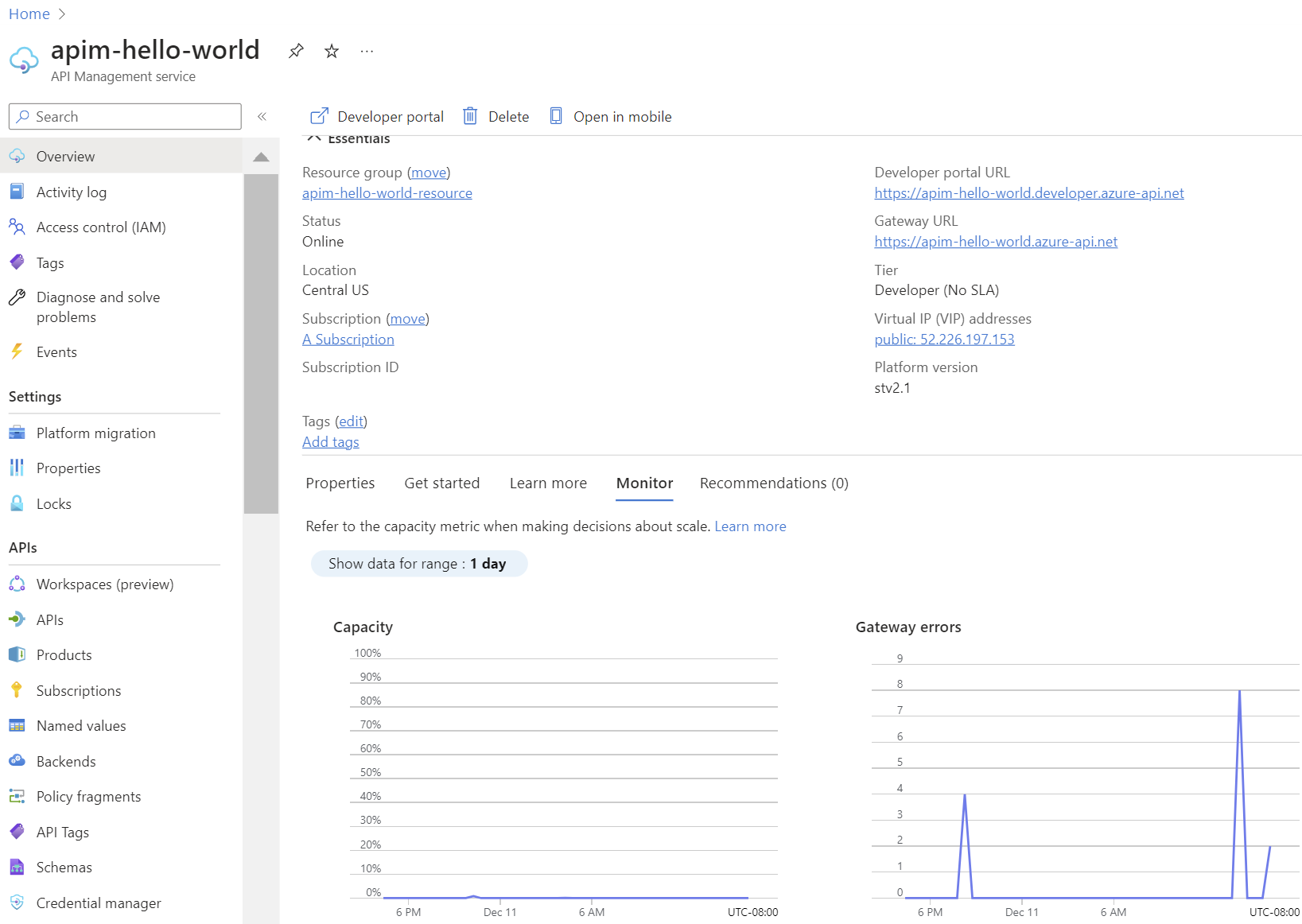
Quando sua instância de serviço do Gerenciamento de API estiver online, tudo estará pronto para você usá-la. Comece com o tutorial para importar e publicar sua primeira API.
Limpar os recursos
Quando não for mais necessário, você poderá remover o grupo de recursos e todos os recursos relacionados seguindo estas etapas:
No portal do Azure, procure Grupos de recursos e selecione essa opção. Você também pode selecionar Grupos de recursos na Página Inicial.
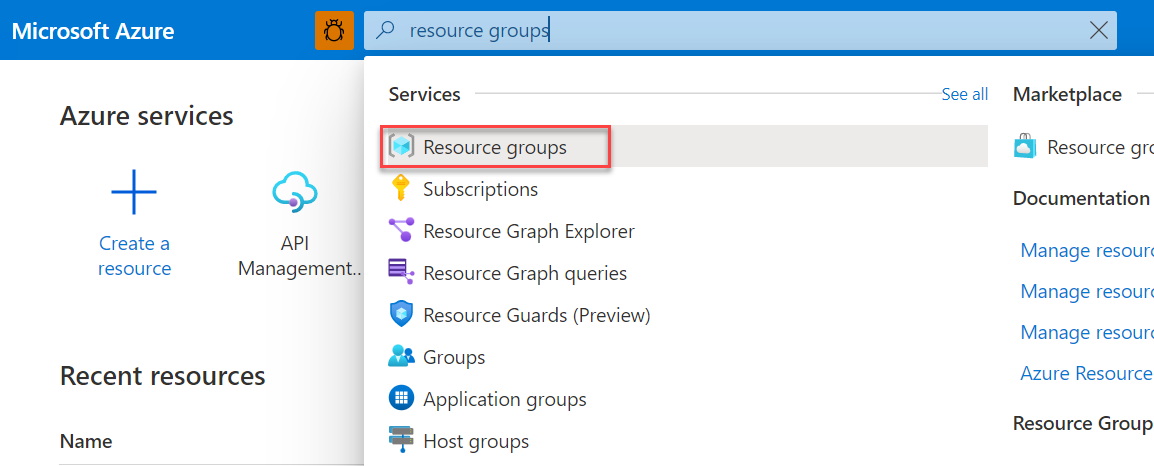
Na página Grupos de recursos, selecione o grupo de recursos.
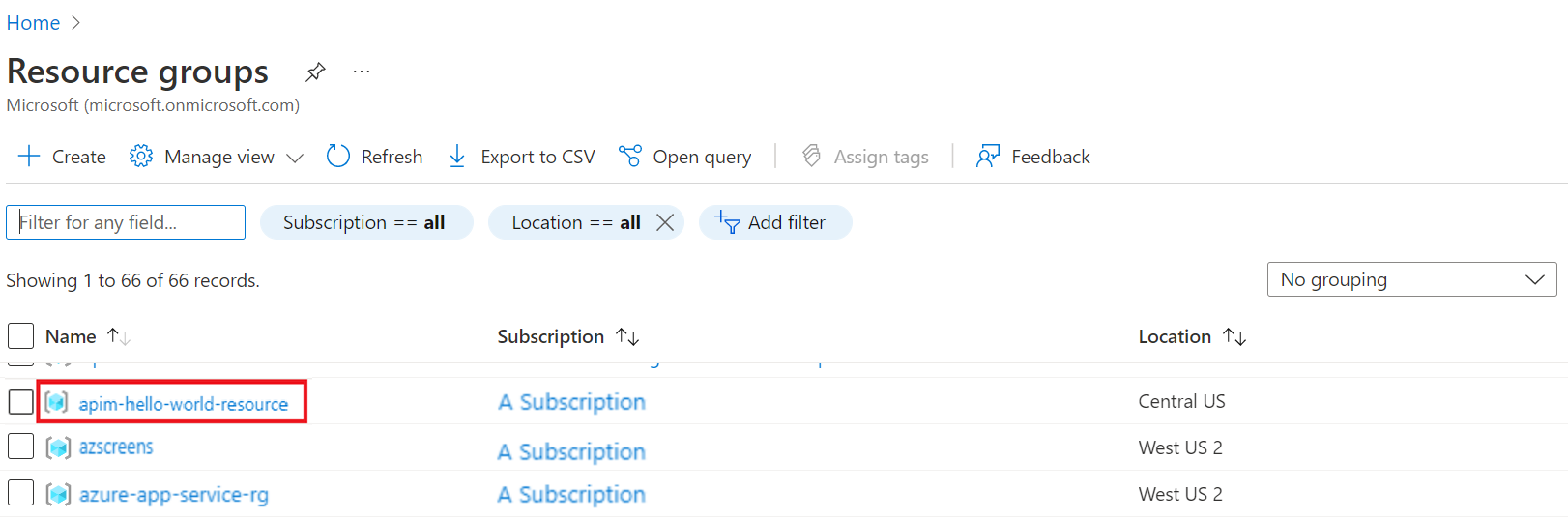
Na página Grupo de recursos, selecione Excluir grupo de recursos.
Digite o nome do grupo de recursos e selecione Excluir.